- No category
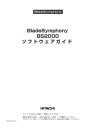
advertisement
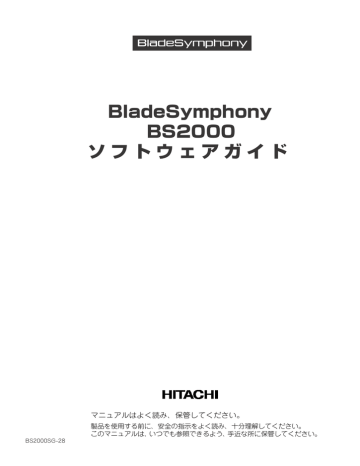
BladeSymphony BS2000 ソフトウェアガイド
Windows 使用上の制限
ここでは、Windows Server 2008 を使用するときの制限について
説明します。 p.97
Windows Server 2008 の制限
Windows Server 2008 で認識できる
プロセッサ数について
OS から認識できるプロセッサ数には次の制限があります。
エディション
Standard 32bit
Standard 64bit
Enterprise 32bit
Enterprise 64bit
Datacenter 32bit
Datacenter 64bit
最大ソケット数
(物理プロセッサの合計)
4
4
8
8
32
64
最大論理プロセッサ数
(マルチコア・HT の合計)
32
64
32
64
32
64
これは OS の仕様です。
Server Core について
Server Core インストールはサポートしておりません。インストールしないでください。
Hyper-V について
Windows Server 2008 Standard 64bit 版、Windows Server 2008 Enterprise 64bit 版、
および Windows Server 2008 Datacenter 64bit 版には、ハイパーバイザベースの仮想化
テクノロジ Hyper-V のベータ版が含まれている場合があります。プレインストールモデルに
添付される「サーバインストール DVD-ROM Ver2.0」以降をご使用の場合、次のフォルダ内に
Hyper-V 製品版モジュールが格納されていますので、事前に適用してください。 d: は DVD ドライブです。
「サーバインストール DVD-ROM Disc 1」(64bit 版)の場合: d:¥HITACHI¥WINDOWS6.0-KB950050-X64.MSU
「サーバインストール DVD-ROM Disc 2」(32bit 版)の場合: d:¥HITACHI¥WINDOWS6.0-KB950050-X86.MSU
に Hyper-V 製品版モジュールを Microsoft 社ホームページより入手し、適用してください。 http://support.microsoft.com/kb/950050
BladeSymphony BS2000 ソフトウェアガイド
p.97
BladeSymphony BS2000 ソフトウェアガイド
p.98
補 足
SP2 には製品版の Hyper-V モジュールが含まれます。SP2 適用時
にはモジュールを追加で適用する必要はありません。
Datacenter について
Windows Server 2008 Datacenter をご利用時において次の仕様制限があります。
次の可用性拡張用機能については未支援となります。
Hot Replace Memory
Hot Add Processors
Hot Replace Processors
Datacenter を使用する上での注意事項は、次の Web ページを併せて参照してください。 http://www.hitachi.co.jp/products/it/windows_os/support/dtc_caution.html
Windows のシャットダウン
Windows の起動時にスタートするよう登録されたサービスが完全に起動する前にシャット
ダウンを行うと、正常にシャットダウンできない場合があります。Windows を起動してから
5 分以上時間をあけてください。
Active Directory を使用する場合
日本語ロケール環境で Active Directory を使用または使用する計画がある場合は、
次のMicrosoft社のWebページをご参照いただき、修正プログラムを適用の上ご使用ください。 http://www.microsoft.com/japan/windowsserver2008/updateinfo.mspx
補 足
Windows Server 2008 プレインストールモデルは、この修正
プログラムを適用済みの状態で出荷しています。
BladeSymphony BS2000 ソフトウェアガイド
p.98
BladeSymphony BS2000 ソフトウェアガイド
p.99
「コンピュータを修復する」について
の手順 4 の画面が表示
されない場合があります。この場合、手順 6 の画面に表示される「コンピュータを修復する」
をクリックして、Windows Recovery Environment(以降、Windows RE)を起動すること
ができません。詳細は次の Web ページを参照してください。 http://support.microsoft.com/kb/951495
また、Windows RE でブートドライバを読み込ませるとエラーが出力される場合があります。
Windows RE を起動する必要があるときは、次のとおり起動してください。
制 限
OS が外付けディスクアレイ装置の LU にインストールされており、
その LU に対し複数のパス(アクセス経路)が設定されている環境
で Windows RE を起動する場合、事前に 1 パス化しておいて
ください。1 パス化していないと、ディスクの内容を破壊する
可能性があります。
1
に従い手順 13 まで進めます。
2
[ Shift ]キーを押しながら[ F10 ]キーを押します。
コマンドプロンプトが表示されます。
3
表示されたコマンドプロンプトで次のようにコマンドを入力し、
“recenv.exe” を実行します。
> cd /d %SystemDrive%\sources\recovery
> RecEnv.exe
4
Windows RE が起動します。
フォールトトレラント
スパンボリューム、ストライプボリューム、RAID-5 ボリューム、ミラーボリュームは
サポートしておりません。定期的にバックアップを行ってください。
バックアップ
Windows Server バックアップでは、テープ装置にバックアップを取得することができません。
テープ装置にバックアップを取得する場合は、バックアップソフトウェアを別途ご購入ください。
また、Windows Server バックアップの DVD メディアへのバックアップはサポートして
おりません。
BladeSymphony BS2000 ソフトウェアガイド
p.99
BladeSymphony BS2000 ソフトウェアガイド
p.100
画面表示
タスクの切り替えなどで画面の表示を切り替えると、タイミングによって前の表示が残る場合
があります。この場合、その箇所を再描画させると正しく表示されます。
使用状況によっては、メッセージボックスが、ほかのウィンドウの裏側に隠れて見えないこと
があります。
表示色などを変更するときは、アプリケーションを終了させてから実行してください。
終了せず実行した場合、アプリケーションの表示がおかしくなることがあります。この場合、
画面を切り替えるなどして再描画すると正しく表示されます。
ディスプレイによっては、正しく表示できないリフレッシュレートがあります。
リフレッシュレートを変更する場合は、正しく表示できることをご確認ください。
動画ファイルを再生するアプリケーションによっては、再生を停止しても画面が残ったままになる
ことがあります。このときは、別のウィンドウを最大化するなど画面の切り替えを行ってください。
画面の色で「高(24 ビット)」を選択すると画面が表示できない場合があります。
「最高(32 ビット)」あるいは「中(16 ビット)」を選択してください。
節電機能
設定しないでください。
また、電源オプションは[ディスプレイの電源を切る]の時間以外の設定を変更しないでください。
いずれも正しく動作しないおそれがあります。
システムが停止したときの回復動作の設定
システムエラー時、自動的にシステムが再起動しないように設定することをお勧めします。
1
[スタート]−[管理ツール]ー[サーバーマネージャ]をクリックし、
[サーバーマネージャ]を開きます。
2
[システムプロパティの変更]をクリックし[システムのプロパティ]を開きます。
3
[詳細設定]タブの[起動と回復]の[設定]ボタンをクリックし、[起動と回復]
を開きます。
4
[自動的に再起動する]チェックボックスを外し、
デバイスマネージャ
デバイスマネージャに “Intel® 82567LF-2 Gigabit Network Connection” が “ 無効 ” の
状態で表示されます。本デバイスは使用できませんので、“ 無効 ” のままにしてください。
運用中の USB デバイスの接続について
ブレードサーバの運用中は USB デバイスは必要最低限の構成とし、運用で使用しない
デバイスは外しておくことを推奨します。
BladeSymphony BS2000 ソフトウェアガイド
p.100
BladeSymphony BS2000 ソフトウェアガイド
p.101
物理メモリ容量について
Microsoft 社の Windows Server 2008 の推奨搭載メモリは 2GB 以上です。搭載メモリ容量
が十分でない場合、処理が期待どおりの時間内に完了しない場合や、高負荷時にリソース不足
により処理が中断される可能性があります。
物理メモリで完全メモリダンプを採取する方法
メモリを搭載したシステム装置に Windows をセットアップした場合、[起動と回復]の
[デバッグ情報の書き込み]で[完全メモリダンプ]は選択できません。
物理メモリ環境で[完全メモリダンプ]を採取する場合、次の手順を行ってください。
詳細については次の Web ページを参照してください。 http://support.microsoft.com/kb/254649/ja
1
DVD ドライブに『SystemInstaller』CD/DVD(バージョン "1x-xx" または "2x-xx")
を入れます。
2
[スタート]−[ファイル名を指定して実行]をクリックします。
3
次のように入力して[ OK ]ボタンをクリックします。 d: は DVD ドライブ名です。
SystemInstaller のバージョンが 1x-xx でモデルが
E55A1/E55A2/E57A1/E57E1 の場合 d:¥Win2008¥Tools¥Dump¥PMDE.BAT
SystemInstaller のバージョンが 20-xx でモデルが E55A1 場合 d:¥E55x1¥Win2008¥Tools¥Dump¥PMDE.BAT
SystemInstaller のバージョンが 2x-xx でモデルが E55A2 の場合 d:¥E55x2¥Win2008¥Tools¥Dump¥PMDE.BAT
SystemInstaller のバージョンが 2x-xx でモデルが E57A1/E57E1 の場合 d:¥E57x1¥Win2008¥Tools¥Dump¥PMDE.BAT
SystemInstaller のバージョンが 2x-xx でモデルが E57A2/E57E2 の場合 d:¥E57x2¥Win2008¥Tools¥Dump¥PMDE.BAT
SystemInstaller のバージョンが 21-xx でモデルが E55R3/E55S3 の場合 d:¥E55x3¥Win2008¥Tools¥Dump¥PMDE.BAT
4
次のメッセージが表示されたら、いずれかキーを押します。
“ 完全メモリダンプを採取する ” 設定に変更します。
続行するには、いずれかのキーを押してください。
中止するには、[ Ctrl ] + [ C ] を押してください。
5
仮想メモリのサイズを設定します。詳細は次を参照してください。
→
手順 2 を実行後、[起動と回復]の設定を立ち上げ、[ OK ]ボタンをクリックすると、
[デバッグ情報の書き込み]で選択されているダンプ形式に変更されてしまいます。
[ OK ]ボタンをクリックしてしまった場合は、手順 2 を実行してください。
BladeSymphony BS2000 ソフトウェアガイド
p.101
BladeSymphony BS2000 ソフトウェアガイド
「仮想メモリ」サイズの設定
p.102
も小さく設定するかして、システムエラーが発生する場合、問題を識別するために役立つ詳細
情報を記録できない可能性があります。続行しますか ?」という警告メッセージが表示されます。
この「xxx MB」に設定すると正しく完全メモリダンプが取得されないことがありますので、
[ xxx + 400 ]MB 以上の大きさにファイルサイズを設定してください。
十分でない場合、正しくカーネルメモリダンプが取得されない場合があります。
詳細は次の Web ページを参照してください。 http://support.microsoft.com/kb/949052
1
[スタート]−[管理ツール]ー[サーバーマネージャ]をクリックし
[サーバーマネージャ]を開きます。
2
[システムプロパティの変更]をクリックし[システムのプロパティ]を開きます。
3
[詳細設定]タブの[パフォーマンス]の[設定]ボタンをクリックし
[パフォーマンスオプション]を開きます。
4
[詳細設定]タブの[仮想メモリ]の[設定]ボタンをクリックし[仮想メモリ]を
開きます。
5
[すべてのドライブページングファイルのサイズを自動的に管理する]チェック
ボックスを外します。
6
[カスタムサイズ]を選択し、
以上の値を入力します。
補 足
[最大サイズ]は[初期サイズ]以上である必要があります。
7
システム装置を再起動します。
PAE:Physical Address Extension について
Windows Server 2008 32bit版におけるPAEはすべてのモデルにおいて有効に設定されます。
PAE の概要については、Microsoft 社の Web ページから “PAE” を検索してご確認ください。 http://www.microsoft.com/japan
BladeSymphony BS2000 ソフトウェアガイド
p.102
BladeSymphony BS2000 ソフトウェアガイド
p.103
イベントビューア
OS のセットアップ時に次のイベントがイベントログに記録される場合があります。
イベント ID: 63
イベント ソース : Microsoft-Windows-WMI
イベント レベル : 警告
説明: プロバイダ WmiPerfClass は LocalSystem アカウントを使うため
に Windows Management Instrumentation 名前空間 root\cimv2
に登録されました。このアカウントには特権があり、プロバイダが
ユーザー要求を正しく偽装しない場合はセキュリティ違反が起こる
可能性があります。
OS セットアップ時に一度だけ記録されるのであれば問題ありません。
OS のセットアップ時に次のイベントがイベントログに記録される場合があります。
イベント ID: 263
イベント ソース : PlugPlayManager
イベント レベル : 警告
説明: サービス 'ShellHWDetection’ は停止する前に、デバイスイベント
通知の登録解除を行っていない可能性があります。
OS セットアップ時に一度だけ記録されるのであれば問題ありません。
次のエラー内容がイベントログに記録されることがあります。
イベント ID: 15016
イベント ソース : Microsoft-Windows-HttpEvent
イベント レベル : エラー
説明: サーバ側認証用のセキュリティパッケージ Kerberos を初期化でき
ません。データフィールドにはエラー番号が格納されています。
このイベントは無視しても問題ありません。
次のエラー内容がシステムイベントログに記録されることがあります。
イベント ID: 5
イベント ソース : Storflt
イベント レベル : 警告
説明: The Virtual Storage Filter Driver is disabled through the registry. It is inactive for all Disk drives.
Hyper-V が動作していない環境では、このイベントは無視しても問題ありません。
詳細は次の Web ページを参照してください。 http://support.microsoft.com/kb/951007
BladeSymphony BS2000 ソフトウェアガイド
p.103
BladeSymphony BS2000 ソフトウェアガイド
p.104
次のエラー内容がイベントログに記録される場合があります。
イベント ID:10009
イベント ソース : DistributedCOM
イベント レベル:エラー
説明: 構成されているどのプロトコルを使っても、DCOM がコンピュータ -ilc と通信
できませんでした。
OS のセットアップ直後にこのイベントが記録された場合は問題ありません。
次のエラー内容がイベントログに記録される場合があります。
イベント ID:7026
イベント ソース : Service Control Manager Eventlog provider
イベント レベル:エラー
説明: 次のブート開始ドライバまたはシステム開始ドライバを読み込めません
でした : cdrom
DVD ドライブが接続されていない環境で記録されるのであれば、このイベントは無視しても
問題ありません。
次のエラー内容がイベントログに記録される場合があります。
イベント ID:10
イベント ソース : VDS Dynamic Provider
イベント レベル:エラー
説明: ドライバからの格納中にプロバイダが失敗しました。
仮想ディスクサービスを再起動する必要があります。Hr=xxxxxxx
必要な場合は次を参照し、Virtual Disk サービスを再起動してください。 http://support.microsoft.com/kb/948275
次のエラー内容がイベントログに記録される場合があります。
イベント ID:30
イベント ソース : E1G60
イベント レベル:情報
説明: ソース "E1G60" からのイベント ID 30 の説明が見つかりません。
このイベントを発生させるコンポーネントがローカルコンピュータに
インストールされていないか、インストールが壊れています。
ローカルコンピュータにコンポーネントをインストールするか、
コンポーネントを修復してください。
イベントログの “ 説明 ” に正常にメッセージが表示されませんが、動作上は問題ありません。
回線速度の設定が接続先と一致していない場合に、本イベントが記録される場合があります。
回線速度の設定を見直してください。
BladeSymphony BS2000 ソフトウェアガイド
・
p.104
BladeSymphony BS2000 ソフトウェアガイド
p.105
OS 起動時に次のエラー内容がイベントログに記録されることがあります。
イベント ID:49
イベント ソース : volmgr
イベント レベル:エラー
説明: クラッシュダンプのページングファイルの構成に失敗しました。
ブートパーティションにページングファイルがあり、ページングファイルの
大きさがすべての物理メモリを含むのに十分であることを確認してください。
Windows が推奨するページファイルのサイズは、搭載した物理メモリ量に応じて変化します
が、C: ドライブのサイズや空き容量により推奨サイズが確保できない場合に本イベントが記録
されます。通常の OS 動作に問題はありませんが、完全メモリダンプは採取できません。
大容量の物理メモリを搭載する場合は事前に C: ドライブのサイズを大きめに設定することを
お勧めします。
次の警告内容がイベントログに記録される場合があります。
イベント ID:6005
イベント ソース : Microsoft-Windows-Winlogon
イベント レベル:警告
説明: winlogon 通知サブスクライバ <GPClient> で通知イベント
(CreateSession) を処理するのに長い時間がかかっています。
システムの起動時に記録される場合は問題ありません。しばらくして、次のイベントログが
記録されることをご確認ください。
イベント ID:6006
イベント ソース : Microsoft-Windows-Winlogon
イベント レベル:警告
説明: winlogon 通知サブスクライバ <GPClient> で通知イベント
(CreateSession) の処理に xx 秒かかりました。
「 xx 」は、ご使用の環境により異なります。
LAN デバイスの構成を変更した場合などに、次の警告内容がイベントログに記録される場合が
あります。
イベント ID:4311
イベント ソース : NetBT
イベント レベル:エラー
説明: ドライバ デバイスを作成できなかったため、初期化に失敗しました。
文字列 "xxxxxxxxxxxx" を使用して、初期化が失敗したインタフェースを特定します。
この文字列は、通常は初期化が失敗したインタフェースの MAC アドレスを表します
が、NetBT が GUID から MAC アドレスにマップできなかった場合は、 GUID
(Globally Unique Interface Identifier) を表します。MAC アドレスも GUID も取得
できなかった場合は、この文字列はクラスタ デバイス名を表します。
LAN デバイスの構成変更後に記録された場合は問題ありません。一度システムを再起動し、
以降イベントが記録されないことを確認してください。
BladeSymphony BS2000 ソフトウェアガイド
p.105
BladeSymphony BS2000 ソフトウェアガイド
p.106
ネットワークアダプタの TCP / IP Checksum Offload
機能について
オンボード LAN アダプタおよび拡張 LAN ボードは、TCP/IP プロトコルのチェックサム計算を
LAN コントローラにて実施する機能をもっていますが、本機能は用いずに OS 側で標準的に備えて
いる TCP/IP のチェックサム計算機能をお使いになることをお勧めします。
OS 側で計算するように設定した場合、OS のプロトコル処理の最終段階で、ネットワークから受信した
パケットデータの整合性確認が行われることになり、より信頼性の高いシステムを構築いただけます。
LAN コントローラによるチェックサム機能をオフにするには、次のとおり設定してください。
E55R3/E55S3 モデルのオンボード LAN アダプタの場合
次の項目の設定を「None」または「Disable」にしてください。([]内は設定値)
Ipv4 Checksum Offload[ None ]
TCP/UDP Checksum Offload (IPv4)[ None ]
TCP/UDP Checksum Offload (IPv6)[ None ]
Large Send Offload (IPv4)[ Disable ]
Large Send Offload v2 (IPv4)[ Disable ]
Large Send Offload v2 (IPv6)[ Disable ]
Receive Side Scaling[ Disable ]
その他 LAN アダプタの場合
デバイスマネージャから各 LAN アダプタのプロパティを開き、[詳細設定]タブで次の
項目の設定を「オフ」にしてください。
IPv4 チェックサムのオフロード
TCP チェックサムのオフロード(IPv4)
TCP チェックサムのオフロード(IPv6)
UDP チェックサムのオフロード(IPv4)
UDP チェックサムのオフロード(IPv6)
受信側スケーリング
大量送信オフロード (LSO) (IPv4)
大量送信オフロード (LSO) (IPv6)
大量送信オフロード (LSO) v2 (IPv4)
大量送信オフロード (LSO) v2 (IPv6)
設定を変更した後は、システム装置を再起動してください。
制 限
次のアダプタをご使用の場合は、既定の設定値では正常に通信でき
ない場合があります。
Intel® 82576 Gigabit Dual Port Server Network Connection
Intel® Gigabit ET Dual Port Server Adapter
BladeSymphony BS2000 ソフトウェアガイド
p.106
BladeSymphony BS2000 ソフトウェアガイド
p.107
補 足
ネットワークアダプタの種類により表示されない項目があります。
ご使用のアダプタで表示されている項目について設定を行ってください。
また、パラメータが英語表記で表示される場合は読み替えてください。
Checksum Offload →チェックサムのオフロード
Segmentation Offload → セグメンテーションのオフロード
Receive Side Scaling → 受信側スケーリング
Large Send Offload → 大量送信オフロード
10Gbps 拡張 LAN ボード (Intel® Ethernet Server Adapter X520-2) は、LAN コントローラの
機能にて TCP/IP プロトコルのチェックサム計算を実施するようにしてください。
OS 側で計算するように設定した場合、CPU 負荷が高くなり期待される転送性能が出ないことが
あります。
なお、新規インストール時のデフォルトはすべて有効になります。
LAN コントローラによるチェックサム機能を有効にするには、次のとおり設定してください。
を「受信 / 送信 有効」もしくは「オン」にしてください。Intel® PROSet がインストールさ
れている場合は、一部の項目は[詳細設定]タブ ー[ TCP/IP オフロードオプション]ー
[プロパティ]に表示される場合があります。該当する項目のチェックボックスにチェックを
入れてください。
IPv4 チェックサムのオフロード : 受信 / 送信 有効
TCP チェックサムのオフロード (IPv4) : 受信 / 送信 有効
TCP チェックサムのオフロード (IPv6) : 受信 / 送信 有効
UDP チェックサムのオフロード (IPv4) : 受信 / 送信 有効
UDP チェックサムのオフロード (IPv6) : 受信 / 送信 有効
大量送信オフロード (LSO) (IPv4) : オン
大量送信オフロード (LSO) (IPv6) : オン
ネットワークアダプタのパラメータ変更の制限
ネットワークアダプタの設定を変更したあと、設定を変更したアダプタで正常に通信できない
場合があります。
場合は、該当のアダプタを右クリックし、アダプタを無効にしたあと、再度有効にすることで
使用できるようになります。
BladeSymphony BS2000 ソフトウェアガイド
p.107
BladeSymphony BS2000 ソフトウェアガイド
p.108
LAN デバイスで WOL(Wake On Lan) 機能を
使用する場合(E55A1 / E55A2 / E57A1 / E57E1 /
E57A2 / E57E2 モデル)
標準の状態では、LAN デバイスの WOL 機能を使用できない場合があります。
デバイスマネージャから、WOL を使用する LAN アダプタのプロパティを開き、[ 詳細設定 ]
タブまたは [ 電力の管理 ] タブで次の項目を規定値から変更してください。
補 足
を参照してください。
Intel® 82576 Gigabit Dual Port Server Network Connection
(E55A1/E55A2/E57A1/E57E1/E57A2/E57E2 モデル)
(1) Intel® PROSet をインストールしていない場合
[詳細設定]タブで次を設定します。
“PME をオンにする ” を “ オン ”
“Wake on 設定 ” を “ オフ ”
『ユー ザ ーズ ガ イド CD』の ファ イ ル『Windows Server 2003/R2Windows
Server 2008 LAN 拡張機能設定手順書 Intel 編』を参照してください。
BladeSymphony BS2000 ソフトウェアガイド
p.108
BladeSymphony BS2000 ソフトウェアガイド
p.109
(2) Intel® PROSet をインストールしている場合
[電力の管理]タブで次を設定します。
“Wake On Magic Packet” のチェックを外す
“ 電源オフ状態からの Wake On Magic Packet” にチェックを入れる
“Wake On Pattern Match” のチェックを外す
補 足
[プログラムと機能]から行ってください。
次の項目につきましては英語表記を読み替えていただき、設定を
「Enabled」にしてください。
また、"Enabled" は " オン "、"Disabled" は " オフ " に読み替えて
いただき、設定を変更してください。
Enable PME → PME をオンにする
BladeSymphony BS2000 ソフトウェアガイド
p.109
BladeSymphony BS2000 ソフトウェアガイド
p.110
ローカル エリア接続について
[ コントロールパネル ] − [ ネットワークと共有センター ]― タスクの [ ネットワーク接続の
管理 ] を開くと、“ ローカル エリア接続 x”(x は数字)という名前でネットワークの接続が
表示されます。“ ローカル エリア接続 ” に付随する数字と、“ デバイス名 ” に表示されて
いる LAN デバイスの番号は独立したもので、必ず一致するわけではありません。また、
“ ローカル エリア接続 ” に付随する数字と、BladeSymphony のシャーシ背面にある、LAN
スイッチモジュールの LAN ポートとの関係も独立しています。異なるサーバブレードで比較した
場合、同じ数字の “ ローカルエリア接続 x” が、同じ LAN スイッチモジュールに接続されて
いるとは限りません。
はじめてネットワークの設定を行う場合は、“ ローカル エリア接続 ” と LAN デバイス、
接続された LAN スイッチモジュールの対応を確認した上で、設定を行ってください。
また、“ ローカル エリア接続 ” の名前は変更可能ですので、確認後、使用環境でわかりやすい
名前をつけておくことを推奨します。
[ サーバブレード内 LAN デバイスの確認手順 ]
1
スタートメニューから、[コントロールパネル]−[ネットワークと共有センター]
−タスクの[ネットワーク接続の管理]を開きます。
2
調べたい “ ローカルエリア接続 ” の上でマウスを右クリックし、表示される
メニューから “ プロパティ ” を選択し、プロパティを開きます。
BladeSymphony BS2000 ソフトウェアガイド
p.110
BladeSymphony BS2000 ソフトウェアガイド
3
[ ネットワーク ] タブの [ 構成 ] ボタンを押します。 p.111
4
LAN デバイスのプロパティの [ 全般 ] タブに表示された内容で、
“
場所:
”
を
確認します。
次
の表を参照し、どの LAN スイッチモジュールに接続されているか確認してください。
E55A1 サーバブレード、EFI Firmware Version 01-xx/02-xx の場合
場所
PCI バス 1、デバイス 0、機能 0
PCI バス 1、デバイス 0、機能 1
PCI バス 98、デバイス 0、機能 0
PCI バス 98、デバイス 0、機能 1
PCI バス 100、デバイス 0、機能 0
PCI バス 100、デバイス 0、機能 1
PCI バス 112、デバイス 0、機能 0
PCI バス 112、デバイス 0、機能 1
PCI バス 114、デバイス 0、機能 0
PCI バス 114、デバイス 0、機能 1
接続先の LAN スイッチモジュール搭載位置
スイッチモジュールスロット #0
スイッチモジュールスロット #1
スイッチモジュールスロット #2
スイッチモジュールスロット #3
スイッチモジュールスロット #2
スイッチモジュールスロット #3
スイッチモジュールスロット #4
スイッチモジュールスロット #5
スイッチモジュールスロット #4
スイッチモジュールスロット #5
E55A1/E55A2 サーバブレード、EFI Firmware Version 03-xx/04-xx の場合
場所
PCI バス 1、デバイス 0、機能 0
PCI バス 1、デバイス 0、機能 1
PCI バス 91、 デバイス 0、 機能 0
PCI バス 91、 デバイス 0、 機能 1
PCI バス 92、 デバイス 0、 機能 0
PCI バス 92、 デバイス 0、 機能 1
PCI バス 105、 デバイス 0、 機能 0
PCI バス 105、 デバイス 0、 機能 1
PCI バス 106、 デバイス 0、 機能 0
PCI バス 106、 デバイス 0、 機能 1
接続先の LAN スイッチモジュール搭載位置
スイッチモジュールスロット #0
スイッチモジュールスロット #1
スイッチモジュールスロット #2
スイッチモジュールスロット #3
スイッチモジュールスロット #2
スイッチモジュールスロット #3
スイッチモジュールスロット #4
スイッチモジュールスロット #5
スイッチモジュールスロット #4
スイッチモジュールスロット #5
BladeSymphony BS2000 ソフトウェアガイド
p.111
BladeSymphony BS2000 ソフトウェアガイド
p.112
E55R3/E55S3 サーバブレードの場合
場所
PCI バス 92、 デバイス 0、 機能 0
PCI バス 92、 デバイス 0、 機能 1
PCI バス 93、 デバイス 0、 機能 0
PCI バス 93、 デバイス 0、 機能 1
PCI バス 105、 デバイス 0、 機能 0
PCI バス 105、 デバイス 0、 機能 1
PCI バス 106、 デバイス 0、 機能 0
PCI バス 106、 デバイス 0、 機能 1
PCI バス 117、 デバイス 0、 機能 0
PCI バス 117、 デバイス 0、 機能 1
接続先の LAN スイッチモジュール搭載位置
スイッチモジュールスロット #2
スイッチモジュールスロット #3
スイッチモジュールスロット #2
スイッチモジュールスロット #3
スイッチモジュールスロット #4
スイッチモジュールスロット #5
スイッチモジュールスロット #4
スイッチモジュールスロット #5
スイッチモジュールスロット #0
スイッチモジュールスロット #1
E57A1/E57E1/E57A2/E57E2 サーバブレードの場合
1) サーバブレード間 SMP 接続を行わない場合
場所
PCI バス 1、 デバイス 0、機能 0
PCI バス 1、 デバイス 0、機能 1
PCI バス 51、 デバイス 0、機能 0
PCI バス 51、 デバイス 0、機能 1
PCI バス 52、 デバイス 0、機能 0
PCI バス 52、 デバイス 0、機能 1
PCI バス 55、 デバイス 0、機能 0
PCI バス 55、 デバイス 0、機能 1
PCI バス 56、 デバイス 0、機能 0
PCI バス 56、 デバイス 0、機能 1
接続先の LAN スイッチモジュール搭載位置
スイッチモジュールスロット #0
スイッチモジュールスロット #1
スイッチモジュールスロット #2
スイッチモジュールスロット #3
スイッチモジュールスロット #2
スイッチモジュールスロット #3
スイッチモジュールスロット #4
スイッチモジュールスロット #5
スイッチモジュールスロット #4
スイッチモジュールスロット #5
2) サーバブレード間 SMP 接続を 2 台のサーバブレードで行う場合
上記 1) に加え、次の表も参照してください。
場所
PCI バス 65、 デバイス 0、機能 0
PCI バス 65、 デバイス 0、機能 1
PCI バス 115、 デバイス 0、機能 0
PCI バス 115、 デバイス 0、機能 1
PCI バス 116、 デバイス 0、機能 0
PCI バス 116、 デバイス 0、機能 1
PCI バス 119、 デバイス 0、機能 0
PCI バス 119、 デバイス 0、機能 1
PCI バス 120、 デバイス 0、機能 0
PCI バス 120、 デバイス 0、機能 1
接続先の LAN スイッチモジュール搭載位置
スイッチモジュールスロット #0
スイッチモジュールスロット #1
スイッチモジュールスロット #2
スイッチモジュールスロット #3
スイッチモジュールスロット #2
スイッチモジュールスロット #3
スイッチモジュールスロット #4
スイッチモジュールスロット #5
スイッチモジュールスロット #4
スイッチモジュールスロット #5
BladeSymphony BS2000 ソフトウェアガイド
p.112
BladeSymphony BS2000 ソフトウェアガイド
p.113
3) サーバブレード間 SMP 接続を 4 台のサーバブレードで行う場合
上記 1)、2) に加え、次の表も参照してください。
場所
PCI バス 129、 デバイス 0、機能 0
PCI バス 129、 デバイス 0、機能 1
PCI バス 179、 デバイス 0、機能 0
PCI バス 179、 デバイス 0、機能 1
PCI バス 180、 デバイス 0、機能 0
PCI バス 180、 デバイス 0、機能 1
PCI バス 183、 デバイス 0、機能 0
PCI バス 183、 デバイス 0、機能 1
PCI バス 184、 デバイス 0、機能 0
PCI バス 184、 デバイス 0、機能 1
PCI バス 193、 デバイス 0、機能 0
PCI バス 193、 デバイス 0、機能 1
PCI バス 243、 デバイス 0、機能 0
PCI バス 243、 デバイス 0、機能 1
PCI バス 244、 デバイス 0、機能 0
PCI バス 244、 デバイス 0、機能 1
PCI バス 247、 デバイス 0、機能 0
PCI バス 247、 デバイス 0、機能 1
PCI バス 248、 デバイス 0、機能 0
PCI バス 248、 デバイス 0、機能 1
接続先の LAN スイッチモジュール搭載位置
スイッチモジュールスロット #0
スイッチモジュールスロット #1
スイッチモジュールスロット #2
スイッチモジュールスロット #3
スイッチモジュールスロット #2
スイッチモジュールスロット #3
スイッチモジュールスロット #4
スイッチモジュールスロット #5
スイッチモジュールスロット #4
スイッチモジュールスロット #5
スイッチモジュールスロット #0
スイッチモジュールスロット #1
スイッチモジュールスロット #2
スイッチモジュールスロット #3
スイッチモジュールスロット #2
スイッチモジュールスロット #3
スイッチモジュールスロット #4
スイッチモジュールスロット #5
スイッチモジュールスロット #4
スイッチモジュールスロット #5
制 限
名称が “Intel ® 82567LF-2 Gigabit Network Connection” の
LAN は使用できません。かならずデバイスマネージャで “ 無効 ”
にしてください。
補 足
上記表に載っていない “ 場所 ” が表示されている LAN デバイス
は、拡張カードスロットに搭載されています。
外付けディスクアレイ装置を使用する場合
Windows Server 2008 で外付けディスクアレイ装置を使用する場合、接続するディスク
アレイ装置側で、ファームウェアの更新や Windows Server 2008 用に設定変更を行う必要が
ある場合があります。
詳細についてはご使用になるディスクアレイ装置のマニュアルなどをご確認ください。
SAN 記憶域マネージャについて
SAN 記憶域マネージャを使用するためには、VDS に対応したディスクアレイ装置が必要です。
ディスクアレイ装置の VDS 対応については、ご使用になるディスクアレイ装置のマニュアル
などをご確認ください。
BladeSymphony BS2000 ソフトウェアガイド
p.113
BladeSymphony BS2000 ソフトウェアガイド
p.114
ファイルのプロパティ表示について
エクスプローラでファイルのプロパティを表示し、[ 詳細 ] タブを表示した際、ファイル
バージョン、製品情報、製品バージョンなどの情報が表示されない場合があります。OS の
再起動や、画面の解像度・色のビット数を変更すると情報が表示される場合があります。
ネットワークアダプタのイベントログ詳細について
ネ ット ワ ーク ア ダプ タ のイ ベ ント ロ グ説 明 欄に 記 録さ れ る内 容 が「Intel® 82566DC-2
Gigabit Network Connection」といったネットワークアダプタ名称ではなく、\DEVICE\
{354C76B6-E426-4CEB-8015-BF991BA8D75F}と表示されることがあります。
はご使用の環境により異なる場合があります)
ネットワークアダプタの接続状態の表示について
ネットワークアダプタのリンクアップ時、[ネットワーク接続]やタスクトレイの接続状態が
すぐに更新されない場合があります。
状態を確認するために、[ネットワーク接続]にて、[表示]−[最新の情報に更新]を選択
して接続状態の更新を行ってください。
OS 起動時のネットワークアダプタのイベントログ
について
システム起動時に、ネットワークアダプタでエラーイベントログが発生することがあります。
ネットワークアダプタがリンクダウンしている可能性があります。
[ネットワーク接続]で、対象のネットワークアダプタが接続されていることをご確認ください。
システム起動時に、ネットワークアダプタの実際のリンク状態に関わらず、リンクアップ
イベントが記録されることがあります。
[ネットワーク接続]で、対象のネットワークアダプタの接続状態をご確認ください。
LAN アダプタのリンク速度設定について
Intel® 82576 Gigabit Dual Port Server Network Connection(E55A1 モデル、LAN
ドライバ Ver 10.3.49.0/Intel® PROSet Ver 13.2.8.0)をご使用の場合、LAN デバイスのプ
ロパティで、[詳細設定]タブ−[リンク速度とデュプレックス](Intel® PROSet を
インストールしている場合は[リンク速度]タブの[速度とデュプレックス])が 10Mbps/
100Mbps/1.0Gbps と選択できるようになっています。設定を変更した場合でも、リンクの
速度は「1.0Gbps/ 全二重」のまま変更できません。既定の " オートネゴシエーション " の
ままお使いください。
BladeSymphony BS2000 ソフトウェアガイド
p.114
BladeSymphony BS2000 ソフトウェアガイド
p.115
USB メモリについて
オプションの USB メモリ(FK802G および FK804G)以外の USB メモリの動作は保証しません。
USB メモリを接続したままシステム装置の電源を入れたり、再起動を行ったりしないでください。
USB メモリは OS 起動後に接続し、接続後は元から接続されていたほかのドライブのドライブ
文字がずれていないことをご確認ください。『SystemInstaller』によるセットアップ時やプレイン
ストールモデルの初期設定時は、本マニュアル内の手順に記載されていない限り、USB メモリを
システム装置に接続しないでください。
BitLocker ドライブ暗号化機能について
BitLocker ドライブ暗号化機能は未サポートです。
4 台の E57A2 / E57E2 モデルサーバブレードで
サーバブレード間 SMP 接続を行う場合の
OS セットアップ手順について
4 台の E57A2/E57E2 モデルサーバブレードでサーバブレード間 SMP 接続を行っている環境
に Windows Server 2008 をセットアップする場合は、次の手順を実施してください。
次の手順を実施しなかった場合 OS がハングアップする場合があります。
事前準備
次の手順で事前準備をします。
1
サーバブレードの電源を入れ、EFI Setup 画面に入ります。
補 足
2
[ Advanced ] タブ の [ CPU Configuration ] を選択します。
3
[ CPU Configuration ] 画面の [ ACPI Mode ] を [ xAPIC ] に変更します。
4
設定を保存し EFI Setup 画面から抜けます。
OS のセットアップ
事前準備完了後 「Windows Server 2008 のセットアップ」P.119
セットアップしてください。
制 限
[ ACPI Mode ] は [ xAPIC ] から変更しないでください。変更した
場合 OS が正常に起動しなくなる場合があります。
BladeSymphony BS2000 ソフトウェアガイド
p.115
BladeSymphony BS2000 ソフトウェアガイド
p.116
OS 起動時間について
OS の起動時間は、搭載したプロセッサ、メモリ、デバイスの量に応じて長くなります。
搭載規模によっては数十分単位の時間となります。プロセッサ数が多い場合、メモリを数百 GB
単位で搭載する場合、数十枚の I/O 拡張カードを搭載する場合などは OS の起動時間をあらかじめ
確認し、その時間を考慮した運用スケジュールやメンテナンス時間を確保してください。
マルチパスについて
OS のインストール先となる外付けディスクアレイ装置の LU に対して、複数のパス(アクセス
経路)が設定されている場合、インストール前に必ず 1 パス化してください。OS のインストール
先 LU に対し複数のパスが設定された状態でインストールを行うとインストールが失敗します。OS
インストール後、マルチパスソフトウェアをインストールしてから、1 パス化を解除してください。
OS が外付けディスクアレイ装置の LU にインストールされており、その LU に対し複数のパス
(アクセス経路)が設定されている環境で、バックアップから OS のリストアを行う場合は、
必ずリストア前に 1 パス化してください。リストア先の LU に対し複数のパスが設定された
状態でリストアを行うとリストアが失敗する場合があります。また、バックアップソフトウェア
の注意事項についても、マニュアルなどを参照し事前に確認してください。
1 パス化の方法については、外付けディスクアレイ装置の管理ユーティリティから行うのが
一般的です。詳細については外付けディスクアレイ装置のマニュアルを参照してください。
サーバーマネージャの操作について
サーバーマネージャの起動直後の画面下部が " データ収集中 " になっているときに、
役割 / 機能の追加 / 削除などの操作を行うと、サーバーマネージャが異常終了する場合が
あります。
サーバーマネージャ下部の表示が " データ収集中 " から、" 最終更新日:xxxx" に
変わったことを確認してから、役割 / 機能の追加 / 削除などの操作を行ってください。
*"xxxx" は、データ収集完了日時です。
補 足
多くのオプションカードを搭載している場合は、データ収集に非常
に時間がかかる場合があります。
BladeSymphony BS2000 ソフトウェアガイド
p.116
advertisement
* Your assessment is very important for improving the workof artificial intelligence, which forms the content of this project
advertisement
Table of contents
- 20 電源を入れる・切る
- 20 はじめて電源をいれる
- 22 OS 修正モジュール
- 22 (Windows プレインストールモデルのみ
- 23 電源を切る
- 24 日常電源を入れる
- 25 強制終了について
- 26 Windows Server 2008 R2 の基本操作
- 26 ヘルプの使いかた
- 27 付属ソフトウェアの使いかた
- 27 JP1/ServerConductor
- 27 E55A2 : GV-CA2SRD3N1 搭載モデル
- 28 (E55A2 : GV-CA2SRD4N1 搭載 / E55R3 モデル
- 28 Hitachi RAID Navigator(E55R3 モデル
- 29 ハードウェア保守エージェント
- 30 Intel® PROSet
- 30 Broadcom Advanced Control Suite 4 (E55R3 / E55S3 モデル )
- 31 IT Report Utility( システム情報採取ツール )
- 31 HDD エラー監視サービス
- 32 Windows 使用上の制限
- 32 Windows Server 2008 R2 の制限
- 52 Windows Server 2008 R2 SP1 の制限
- 54 Windows Server 2008 R2 のセットアップ
- 55 セットアップ方法について
- 57 OS のセットアップ
- 68 ドライバ / ユーティリティのセットアップ
- 84 Windows Server 2008 R2 SP1 のセットアップ
- 85 Hyper-V 2.0 について
- 85 ハイパーバイザについて
- 85 Hyper-V 2.0 の詳細について
- 86 Hyper-V 2.0 を使用するためのシステム構成
- 86 Hyper-V 2.0 対応サーバブレード
- 86 ソフトウェアの構成
- 86 物理ハードウェアの構成
- 88 仮想マシンの構成
- 91 Hyper-V 2.0 のセットアップ
- 91 管理 OS のセットアップ
- 91 Hyper-V 2.0 のセットアップ
- 92 仮想ハードディスクのセットアップ
- 92 仮想マシンのセットアップ
- 93 ゲスト OS のセットアップ
- 94 Hyper-V 2.0 使用上の制限
- 94 管理 OS とゲスト OS 共通の制限
- 98 管理 OS の制限
- 98 ゲスト OS の制限
- 102 電源を入れる・切る
- 102 はじめて電源をいれる
- 104 OS 修正モジュール
- 104 (Windows プレインストールモデルのみ
- 105 電源を切る
- 106 日常電源を入れる
- 106 こんな時は電源プラグを抜く
- 107 強制終了について
- 108 Windows Server 2008 の基本操作 / 設定変更方法
- 108 ヘルプの使いかた
- 110 付属ソフトウェアの使いかた
- 110 JP1/ServerConductor
- 110 E55A2 : GV-CA2SRD3N1 搭載モデル
- 111 (E55A2 : GV-CA2SRD4N1 搭載 / E55R3 モデル
- 111 Hitachi RAID Navigator(E55R3 モデル
- 112 ハードウェア保守エージェント
- 113 Intel® PROSet
- 113 Broadcom Advanced Control Suite 4 (E55R3 / E55S3 モデル )
- 114 IT Report Utility( システム情報採取ツール )
- 114 HDD エラー監視サービス
- 115 Windows 使用上の制限
- 115 Windows Server 2008 の制限
- 135 Windows Server 2008 SP2 の制限
- 137 Windows Server 2008 のセットアップ
- 138 セットアップ方法について
- 141 OS のセットアップ
- 152 ドライバ / ユーティリティのセットアップ
- 168 Windows Server 2008 SP2 のセットアップ
- 170 Hyper-V について
- 170 ハイパーバイザについて
- 170 Hyper-V の詳細について
- 171 Hyper-V を使用するためのシステム構成
- 171 Hyper-V 対応システム装置
- 171 ソフトウェアの構成
- 172 物理ハードウェアの構成
- 173 仮想マシンの構成
- 175 Hyper-V のセットアップ
- 175 管理 OS のセットアップ
- 175 Hyper-V のセットアップ
- 178 仮想ハードディスクのセットアップ
- 179 仮想マシンのセットアップ
- 180 ゲスト OS のセットアップ
- 182 Hyper-V 使用上の制限
- 182 管理 OS とゲスト OS 共通の制限
- 184 管理 OS の制限
- 184 ゲスト OS の制限
- 188 電源を入れる/切る
- 188 はじめて電源を入れる
- 191 OS 修正モジュール
- 192 (Windows プレインストールモデルのみ
- 193 電源を切る
- 194 日常電源を入れる
- 195 強制終了について
- 196 Windows Server 2003/R2 の基本操作 / 設定変更方法
- 196 [コントロール パネル]を表示する
- 197 ヘルプの使いかた
- 198 付属ソフトウェアの使いかた
- 198 JP1/ServerConductor
- 198 E55A2:GV-CA2SRD3N1 搭載モデル
- 199 (E55A2 : GV-CA2SRD4N1 搭載モデル
- 199 ハードウェア保守エージェント
- 200 Intel® PROSet
- 200 IT Report Utility( システム情報採取ツール )
- 201 Windows 使用上の制限
- 201 Windows Server 2003/R2 SP2 使用上の制限
- 217 Windows Server 2003/R2 のセットアップ
- 218 Windows Server 2003 / R2 セットアップの流れ
- 218 BIOS の設定を初期化する
- 219 Windows Server 2003 / R2 セットアップの詳細
- 250 Red Hat Enterprise Linux 5.6/5.7/5.9 のセットアップ
- 251 セットアップ
- 258 インストール後の設定作業
- 266 Red Hat Enterprise Linux 6 のセットアップ
- 267 ドライバ CD を用いた Red Hat Enterprise Linux 6 のセットアップ
- 272 インストール後の設定作業
- 275 ユーティリティについて
- 275 JP1/ServerConductor
- 276 HRA Utility
- 276 MegaRAID Storage Manager
- 276 Hitachi RAID Navigator(E55R3 モデル
- 277 Log Monitor( ハードウェア保守エージェント )
- 277 システム情報採取ツール
- 277 HDD エラー監視サービス
- 278 Hitachi Fibre Channel Adapter Linux Utility
- 278 OneCommand Manager
- 278 Alive Monitor
- 279 Update Manager
- 280 ユーティリティ CD を用いたユーティリティのインストール
- 283 FAIL メッセージについて
- 284 Red Hat Enterprise Linux 6 使用上の制限事項
- 284 Red Hat Enterprise Linux 6 の制限
- 290 HVM での Windows Server 2008/R2 の使用について
- 290 LPAR の起動、リセットなどの操作について
- 291 Windows Server 2008/R2 の基本操作 / 設定変更方法
- 291 付属ソフトウェアの使いかた
- 292 Windows 使用上の制限
- 292 Windows Server 2008/R2 の注意 / 制限事項
- 298 Windows Server 2008/R2 のセットアップ
- 298 セットアップ方法について
- 299 セットアップの流れ
- 300 セットアップの制限
- 301 ドライバ / ユーティリティのセットアップ
- 308 HVM での Windows Server 2003/R2 の使用について
- 308 LPAR の起動、リセットなどの操作について
- 309 Windows Server 2003 の基本操作 / 設定変更方法
- 309 付属ソフトウェアの使いかた
- 310 Windows 使用上の制限
- 310 Windows Server 2003/R2 の注意 / 制限事項
- 315 Windows Server 2003/R2 のセットアップ
- 315 セットアップ方法について
- 316 セットアップの流れ
- 317 セットアップ時の制限
- 320 HVM での Red Hat Enterprise Linux 5 の使用について
- 320 セットアップの前提条件
- 322 HVM での Red Hat Enterprise Linux 5 使用上の注意 / 制限事項
- 330 Red Hat Enterprise Linux 5 の基本操作 / 設定変更方法
- 331 Red Hat Enterprise Linux 5 のセットアップ
- 331 セットアップ方法について
- 332 セットアップの流れ
- 333 LPAR 上で使用するために必要な Linux 設定
- 340 ドライバ / カーネルのセットアップ
- 345 HVM での Red Hat Enterprise Linux 5 使用時の設定一覧表
- 335 HVM での Red Hat Enterprise Linux 6 の使用について
- 335 セットアップの前提条件
- 337 HVM での Red Hat Enterprise Linux 6 使用上の注意 / 制限事項
- 346 Red Hat Enterprise Linux 6 の基本操作 / 設定変更方法
- 347 Red Hat Enterprise Linux 6 のセットアップ
- 347 セットアップ方法について
- 348 セットアップの流れ
- 349 LPAR 上で使用するために必要な Linux 設定
- 357 ユーティリティについて
- 358 HVM での Red Hat Enterprise Linux 6 使用時の設定一覧表
- 374 Windows Server
- 374 Windows 使用上の制限